TP-LINK ARCHER C20 IN ARCHER C20I ROTERNA programska oprema

- 2338
- 499
- Miss Sherman Lind
TP-LINK ARCHER C20 IN ARCHER C20I ROTERNA programska oprema
Izkazalo se je, da še nisem napisal navodil za posodobitev vdelane programske opreme na usmerjevalnikih TP-Link, serija Archer. Zato sem se odločil, da bom pokazal postopek ujemanja dveh skoraj enakih TP-Link Archer C20 in Archer C20i. V mlajših modelih te serije je enačbna plošča enaka kot pri drugih usmerjevalnikih iz TP-Link, v zelenih tonih. Zato lahko vse storite v skladu s temi navodili. In na dražjih modelih, Archer C8 in Archer C9, sta že nova nadzorna plošča v modrih tonih.
Torej, nazaj na posodobitev. Najprej moramo prenesti novo različico vdelane programske opreme s spletnega mesta proizvajalca, strogo za naš model in strojne različice. Nato odstranite vdelano programsko opremo iz arhiva, se povežete z usmerjevalnikom skozi kabel, pojdite v nastavitve in posodobite. Nič zapleteno, gremo!
Najprej se morate prepričati o modelu in strojni različici usmerjevalnika. Na primer, imam TP-Link Archer C20, Ver: 1.0 - Prva različica strojne opreme. V času pisanja obstaja samo ena strojna različica teh dveh usmerjevalnikov. Morda boste že imeli: 2.0 ali višje (če na primer ver: 2.1, potem je to druga različica). Pred nalaganjem vdelane programske opreme bo treba različico navesti na spletnem mestu. Na nalepki lahko vidite različico strojne opreme usmerjevalnika, od samega naprave.

Zdaj lahko preklopite na spletno mesto proizvajalca in prenesete datoteko vdelane programske opreme. Dajem povezave. Glej previdno!
- Za Archer C20 -HTTP: // www.TP-LINKRU.Com/Download/Archer-C20.HTML#vdelana programska oprema
- Za Archer C20i -Http: // www.TP-LINK.Ua/ru/prenos/archer-c20i.HTML#vdelana programska oprema
Nadalje, če imate: 2.0 in več Nujno Izberite ga na spletnem mestu. Na voljo bo meni spusti. Nato odprite zavihek »Vgrajena -in programska oprema« ali »vdelana programska oprema«, pomaknite stran in kliknite povezavo, da naložite želeno vdelano programsko opremo. Oglejte si informacije glede na različico, jezik, datum izdaje in informacije o popravljenih napakah in novih funkcijah so tudi tam.
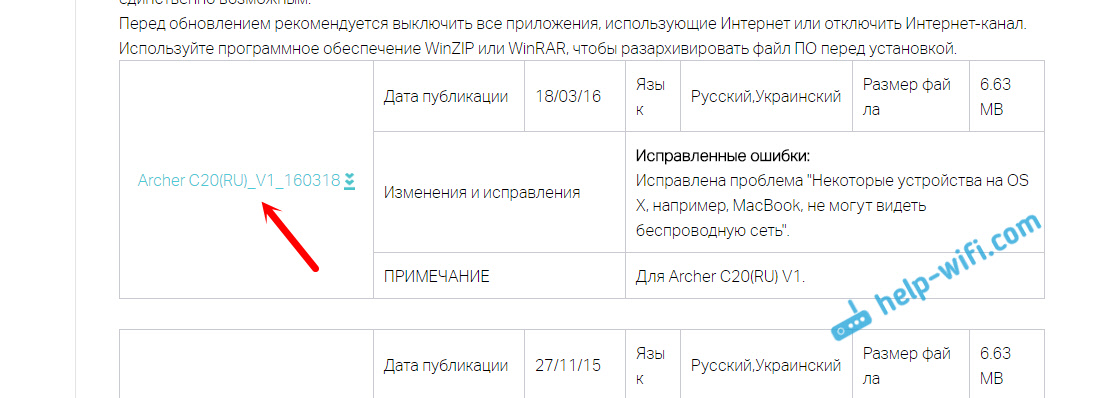
Arhiv shranimo v računalnik, ga odpremo in s razširitvijo odstranimo datoteko vdelane programske opreme .Ben. Tako da leži na namizju ali v neki mapi. Ne pozabite, kje ste ga narisali.
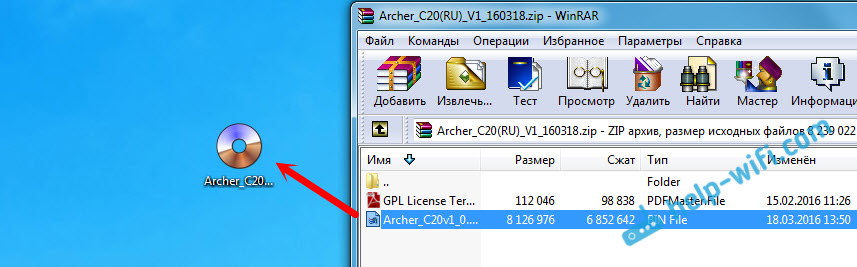
Vse je pripravljeno, lahko posodobite.
Postopek posodabljanja vdelane programske opreme na usmerjevalniku TP-Link Archer C20
Posodobitev v kablu. Na Wi-Fi je nemogoče. Če imate Wi-Fi, ga izklopite (ali preprosto odklopite iz omrežja Wi-Fi tega usmerjevalnika) in se povežite z usmerjevalnikom prek omrežnega kabla (vključen je).

Odprite brskalnik in pojdite na Tplinkwifi.Mreža. Navedite uporabniško ime in geslo (Factory Admin in Admin, če jih niste spremenili).
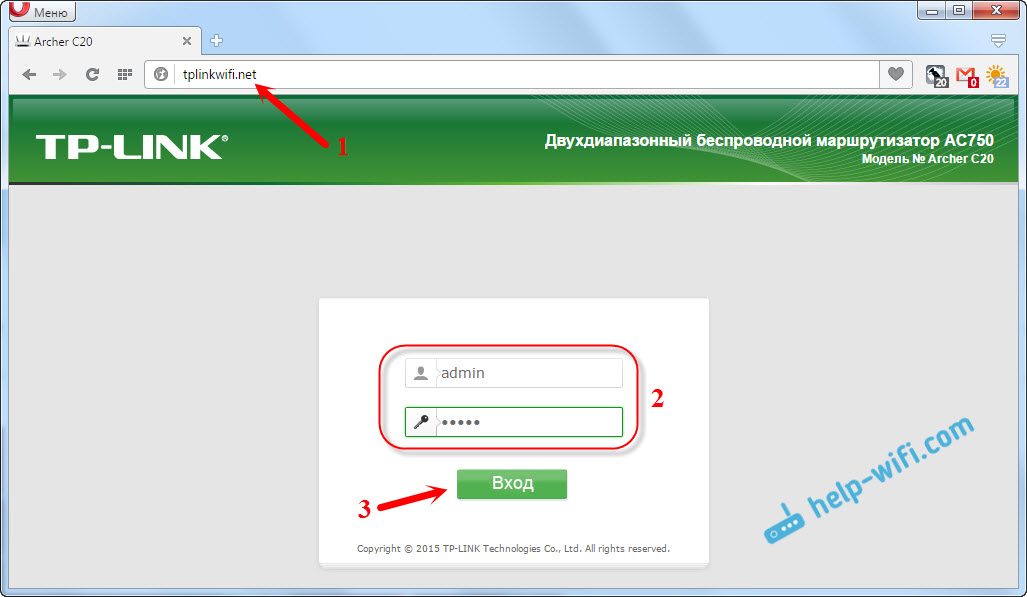
Nato gremo na zavihek System Tools (sistemska orodja). Kliknite gumb »Izberite datoteko«, izberite datoteko vdelane programske opreme in kliknite gumb »Nadgradnja«). Sledite puščicam.
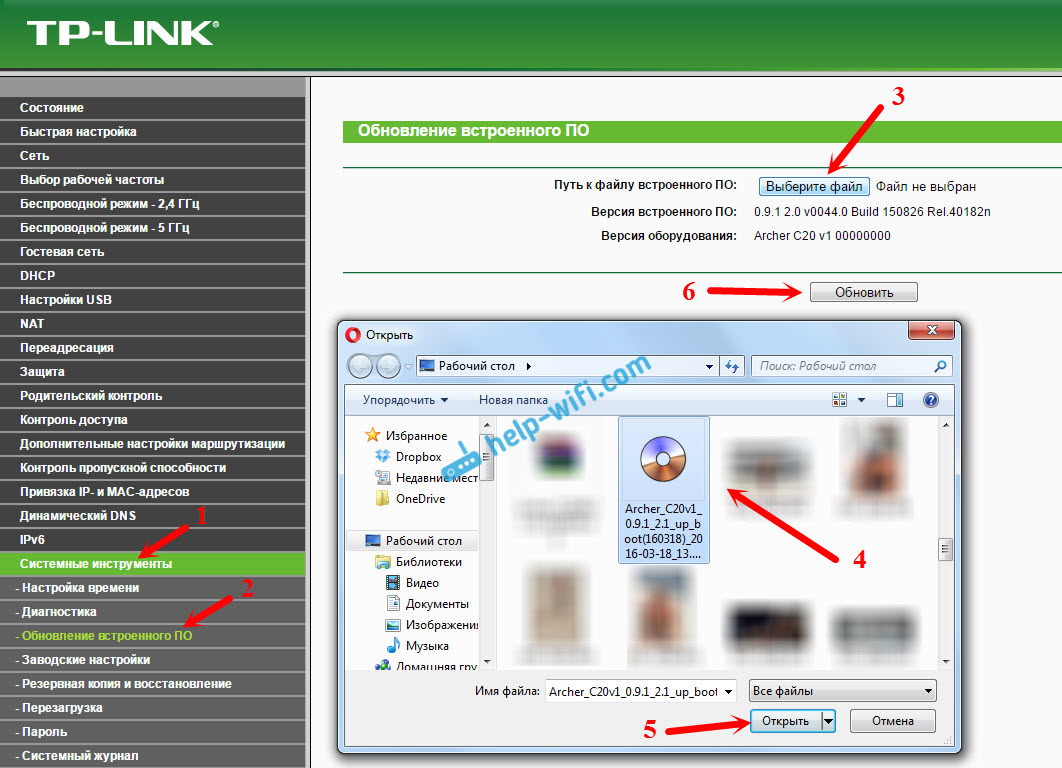
Postopek posodobitve se bo začel.
V nobenem primeru ne izklopite moči usmerjevalnika, omrežnega kabla in ne pritisnite ničesar. Samo počakajte, da se postopek posodobitve konča.
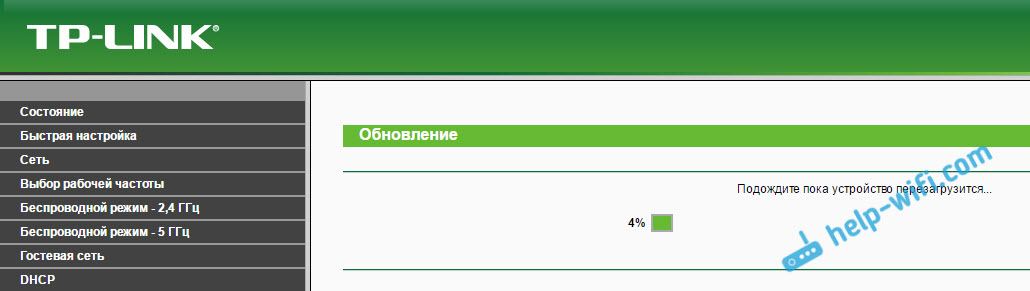
Po zaključku bo usmerjevalnik ponovno zagnan in nadzorna plošča se bo odprla. Lahko uporabite usmerjevalnik.
- « Povezava treh usmerjevalnikov prek kabla. Internet ne deluje na zyxel
- Nastavitev Wi-Fi usmerjevalnika TP-Link Archer C20 (AC750) »

